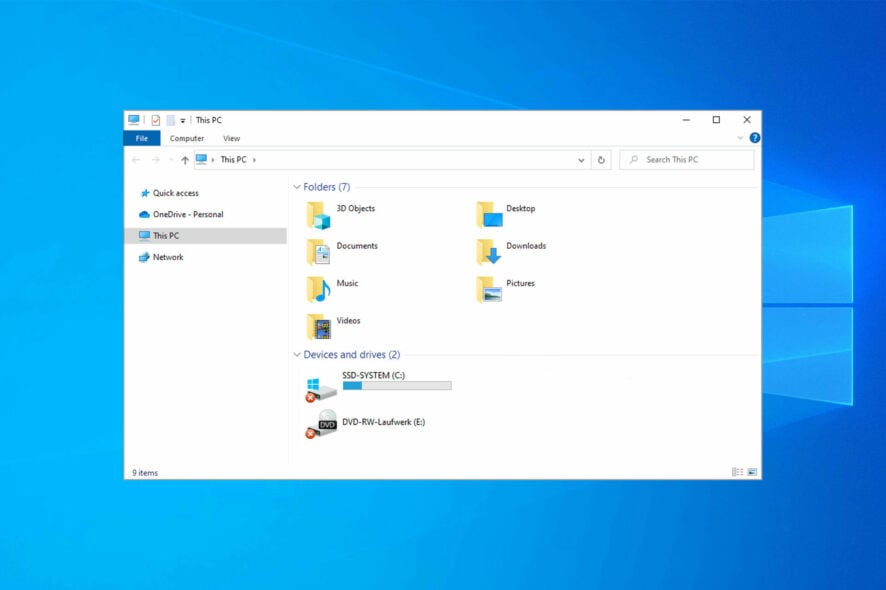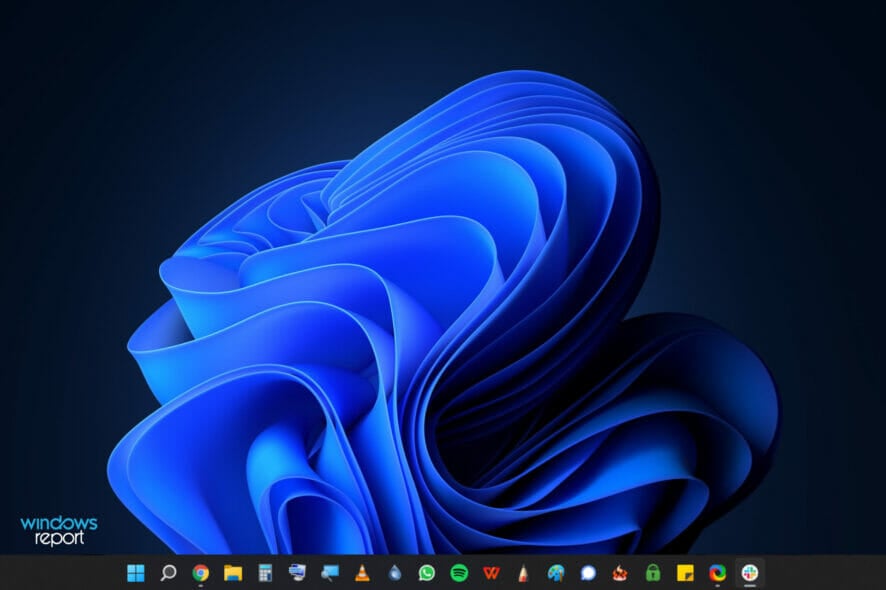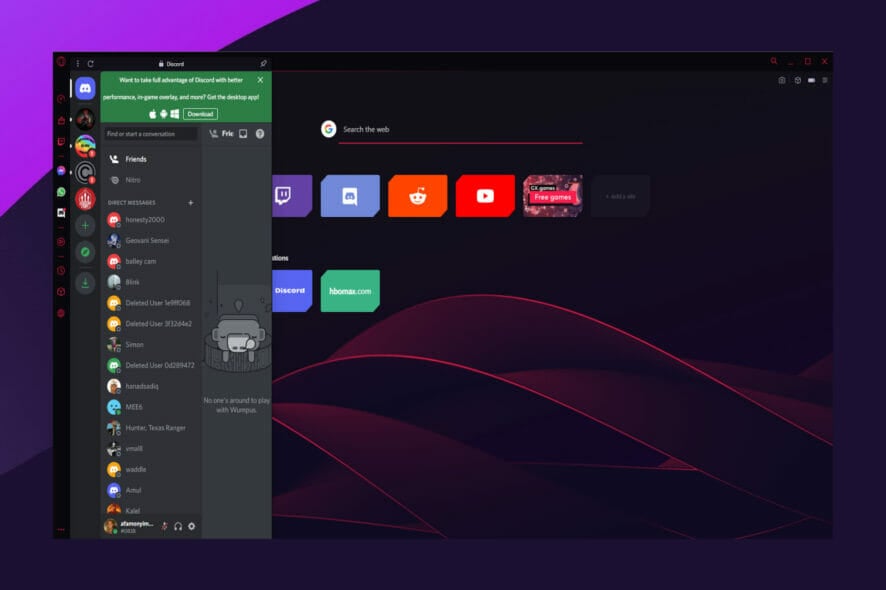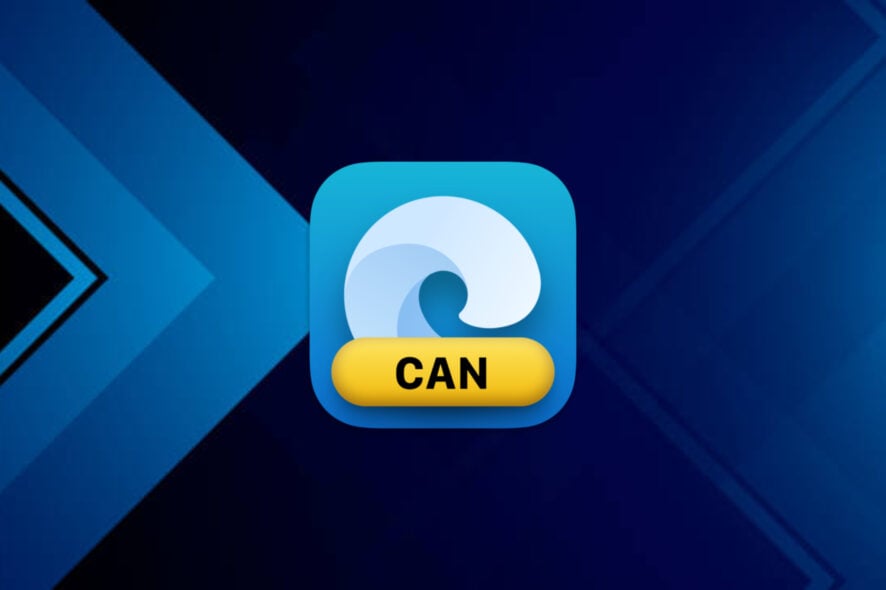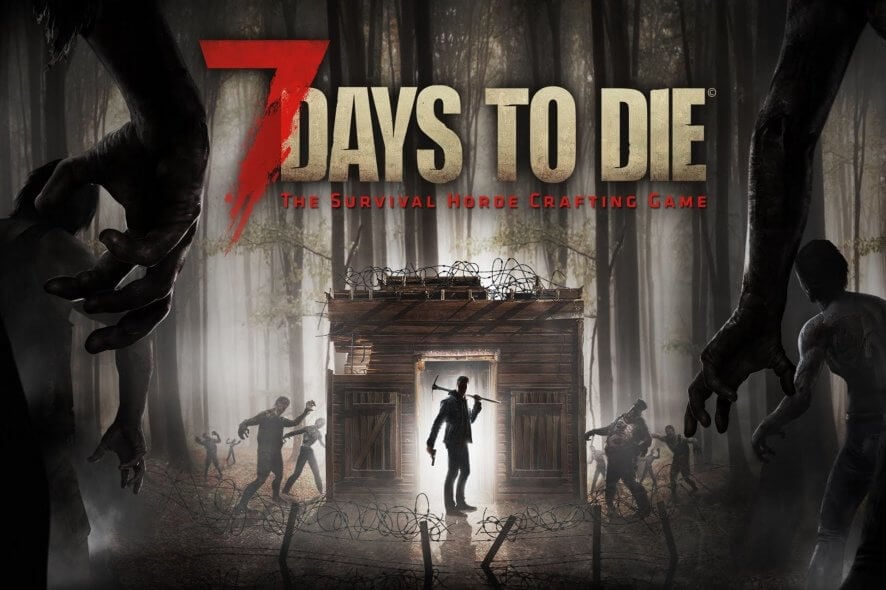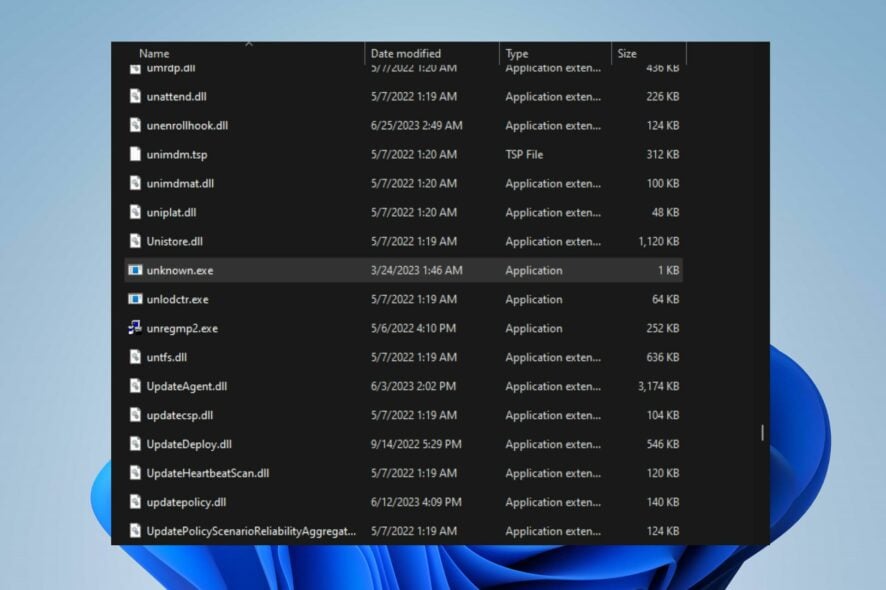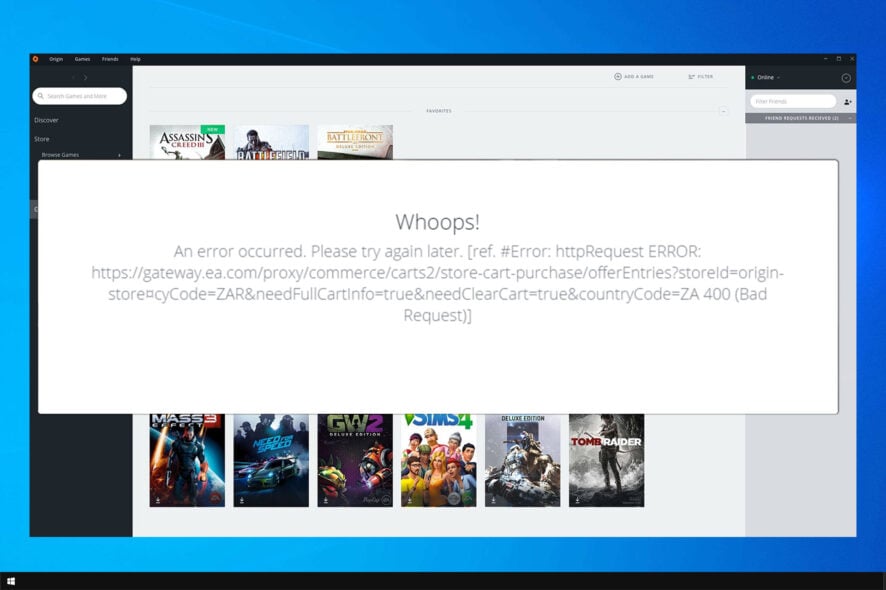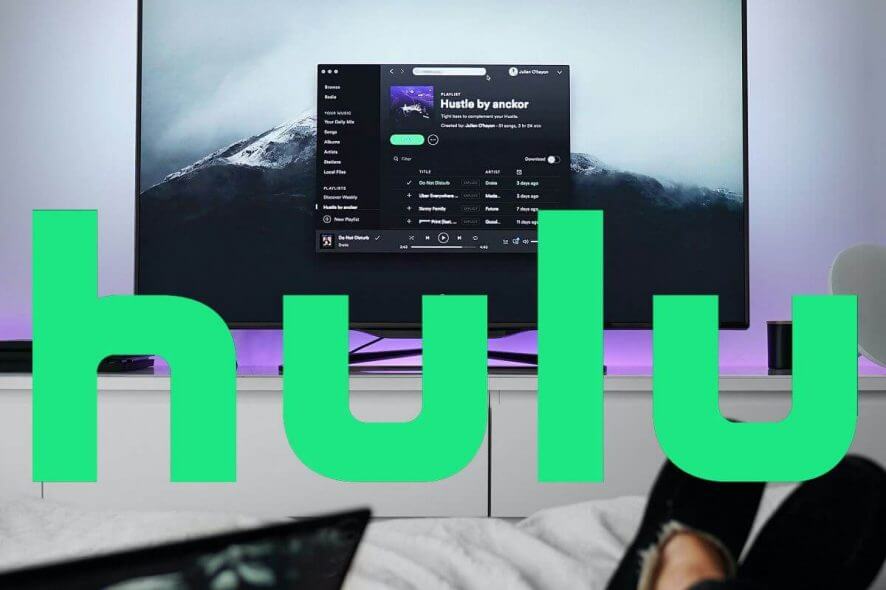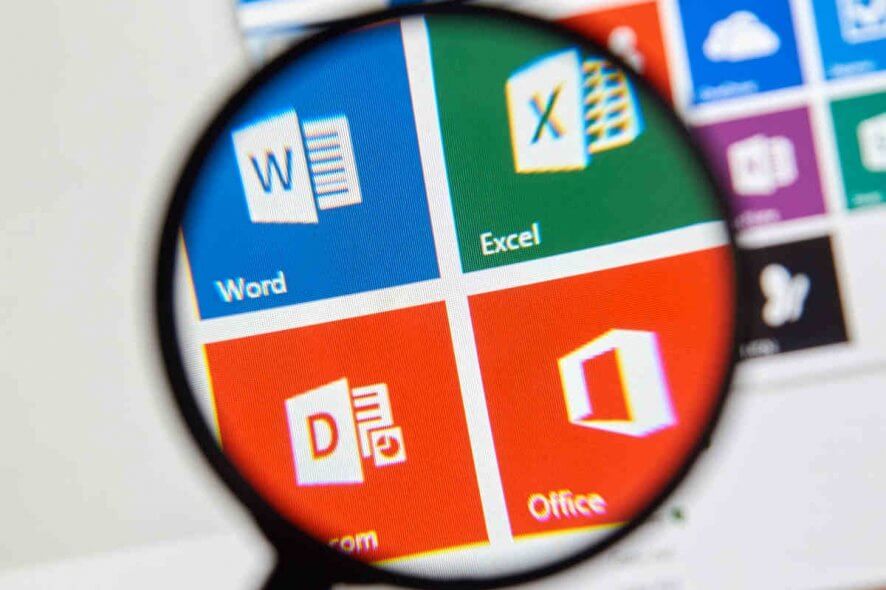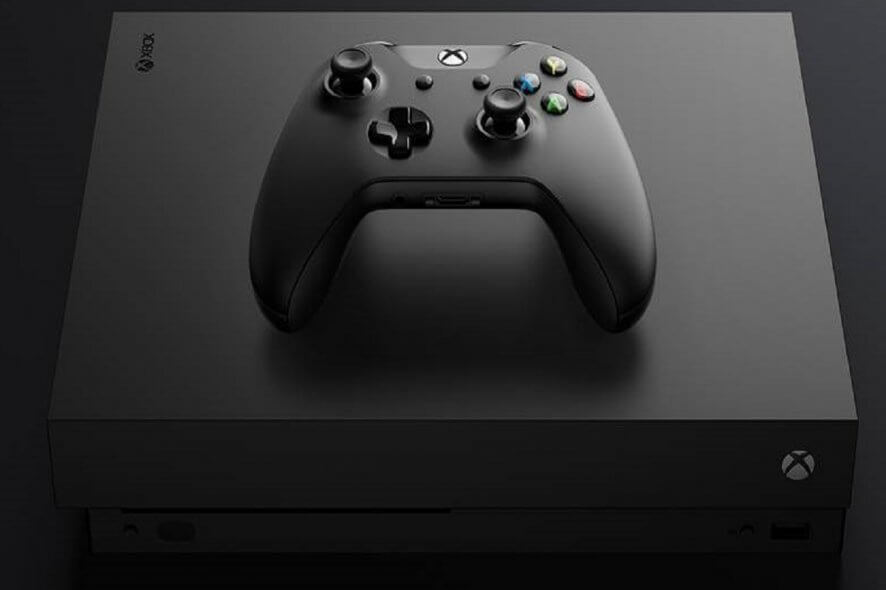ASUS Armoury CrateがPCをクラッシュさせる: 修正するための4つの方法
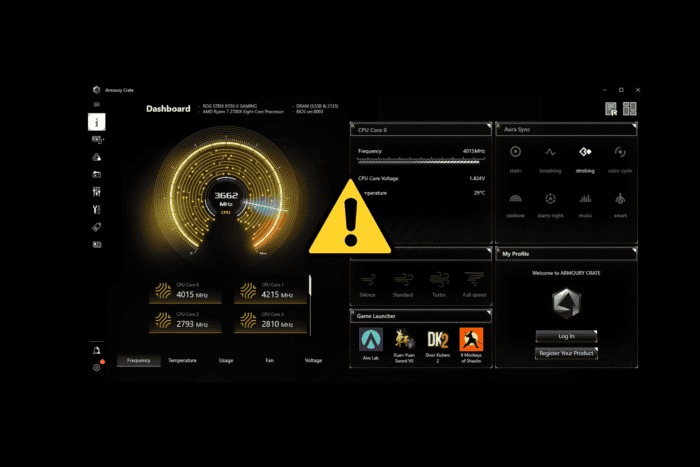 ASUS Armoury Crateがバグるのは新しいことではありませんが、PCをクラッシュさせ、画面が黒くなり、ゲームがフリーズし、過熱する場合は、深刻な事態になります。
ASUS Armoury Crateがバグるのは新しいことではありませんが、PCをクラッシュさせ、画面が黒くなり、ゲームがフリーズし、過熱する場合は、深刻な事態になります。
残念ながら、ASUSのソフトウェアは多くのユーザーに問題を引き起こしていますが、少し改善する方法があります。また、それにうんざりして代替品を探しているなら、いくつかの良い提案があります。
さあ、始めましょう。
ASUS Armoury CrateがPCをクラッシュさせる場合の修正方法
1. Armoury Crateを再インストールする(ブloatwareなしで)
-
ASUSの公式ウェブサイトからArmoury Crateアンインストールツールを使ってArmoury Crateをアンインストールします。
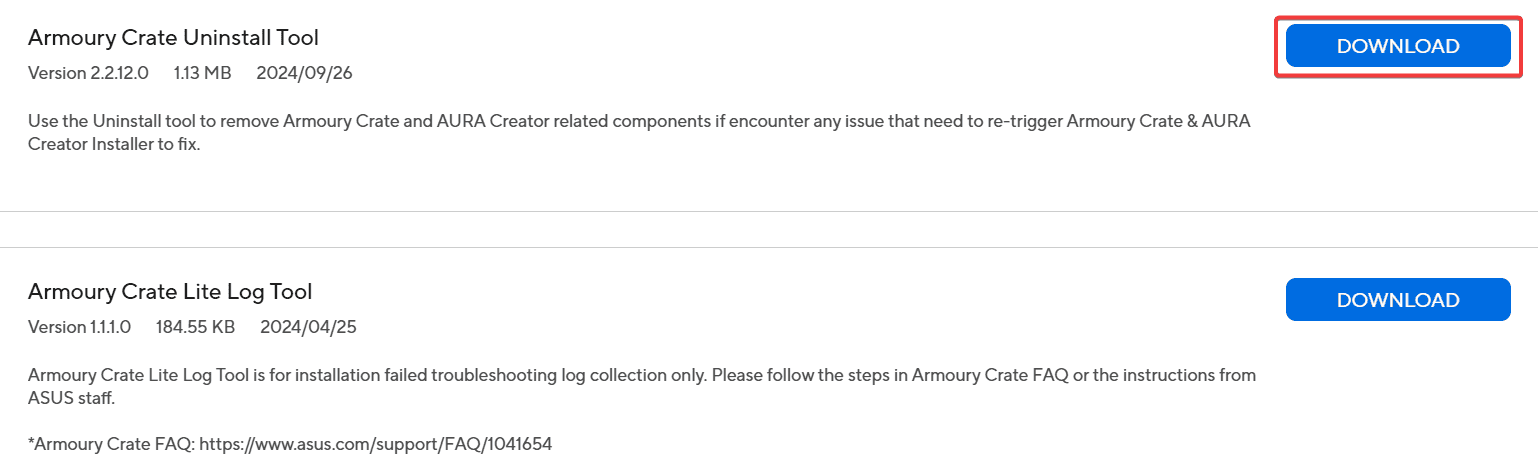
-
ZIPファイルを開き、Armoury Crateアンインストールツールの実行ファイルを実行します。
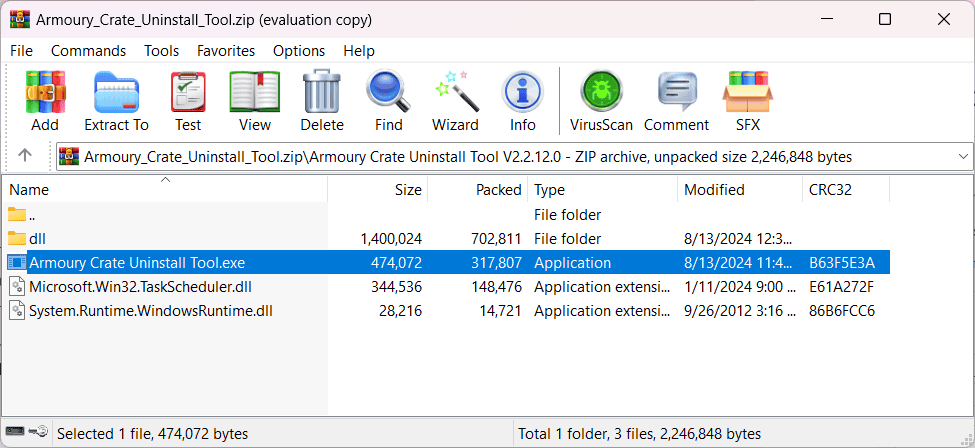
- ASUSから最新のArmoury Crateインストーラーをダウンロードし、ソフトウェアを再インストールします。
- インストール中に、Aura Sync(RGBコントロール用)やFan Xpert(ファンコントロール用)など、必要な機能だけを選択し、オプションの追加機能をスキップします。
ソフトウェアの再インストールは、すべてのファイルが最新で無傷であることを確認する良い方法です。さらに、実際に必要なソフトウェアだけをインストールする機会を与えます。これにより、他のArmoury Crateのインストール問題も解決されます。
たとえば、ファンコントロールやオーバークロック機能が必要なく、RGB光コントロールだけを望む場合、Aura Sync単体でも優れています。アプリが少ないほど、フリーズも少なくなるはずです。
2. マザーボードのBIOSを更新する
- 最新のBIOSを ASUSのサポートページからダウンロードし、ZIPファイルを解凍します。
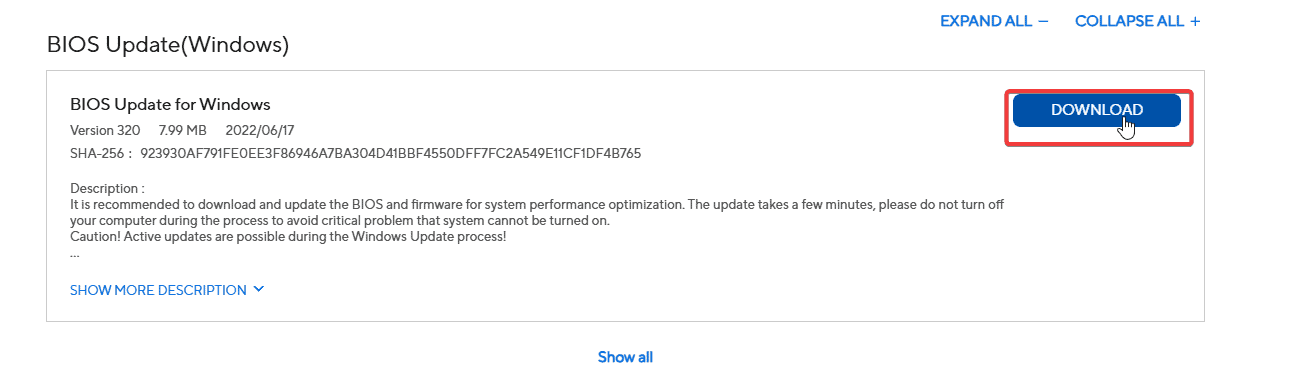
- USBドライブをFAT32にフォーマットし、BIOSファイル(例:biosupdate.cap)をドライブのルートにコピーします。
- PCを再起動し、DELまたはF2を押してBIOSに入ります。
-
BIOSでEZ Flashに移動し、USBドライブを選択してBIOSファイルを選びます。
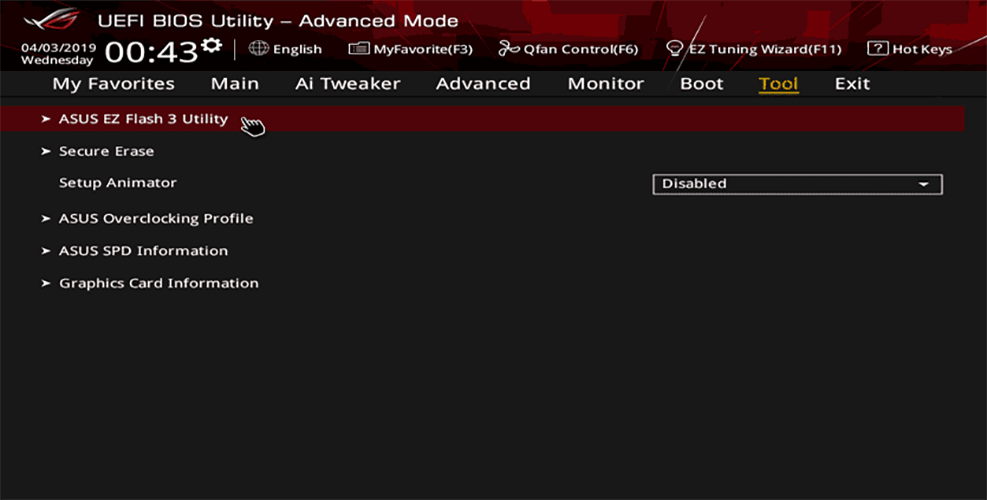
- 更新を確認し、プロセスが完了するのを待ちます。完了したらPCが再起動します。
- 再起動後、BIOSに再度入り、更新が成功したか確認します。
Windowsに通常通り入り、日常の活動に移行して、ASUS Armoury CrateがまだPCをクラッシュさせるかどうかを確認してください。
3. チップセットとグラフィックスドライバーを更新する
- ASUSサポートページに移動し、マザーボードモデルを検索し、オペレーティングシステムを選択します。
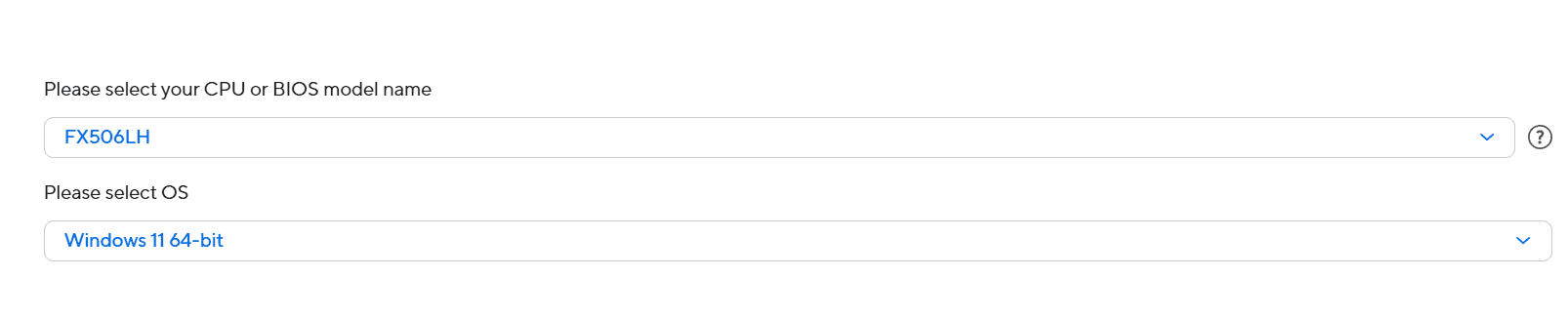
- マザーボード用の最新のチップセットドライバーをダウンロードします。
- 画面の指示に従ってチップセットドライバーをインストールします。
- PCを再起動するように求められた場合は再起動します。
-
同じページから最新のグラフィックスドライバーをダウンロードします。
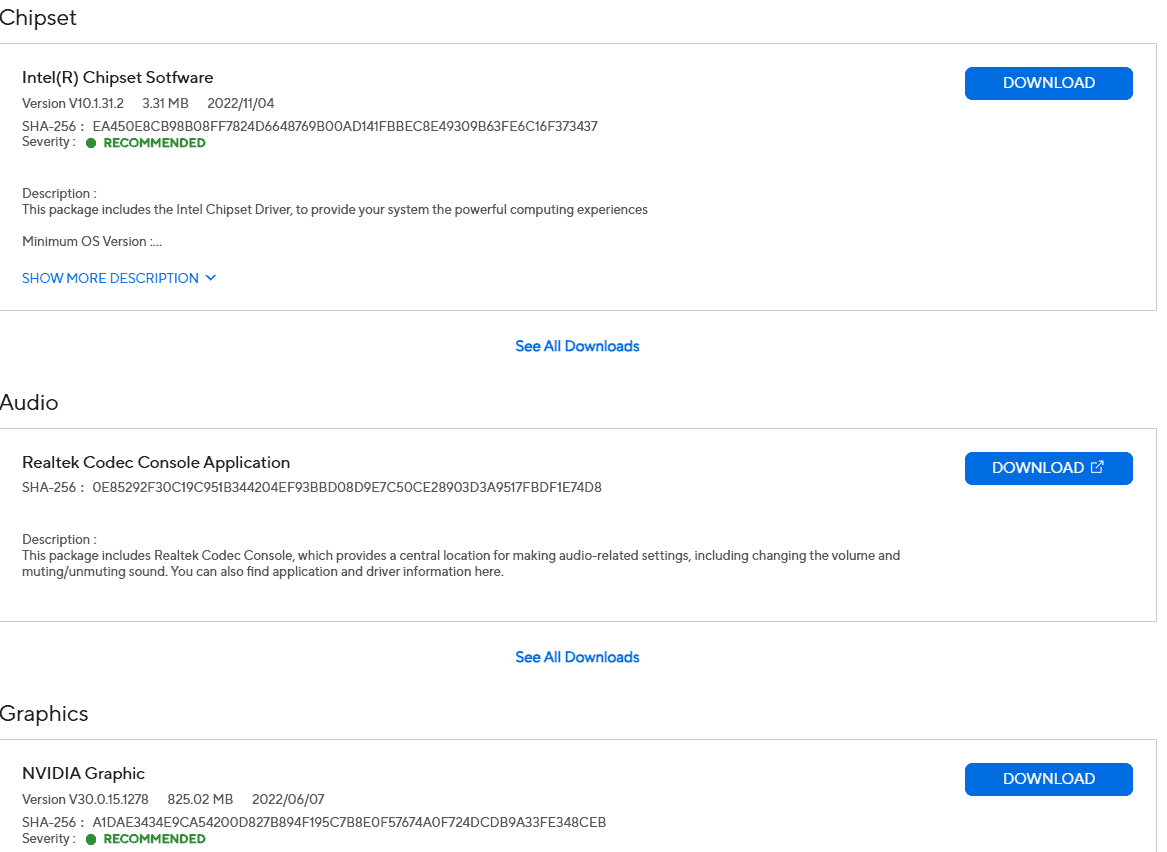
- 画面の指示に従ってグラフィックスドライバーをインストールします。
- 再起動するように求められた場合は再起動します。
ドライバーを最新の状態に保つことは、PCの機能にとって重要であり、チップセットとグラフィックスは絶対にスキップすべきではない必須です。
さらに、すでにマシンが遅く動いている場合は、実際に使用しているツールのドライバーだけをインストールする方が良いかもしれません。
4. Armoury Crateの代替品を使用する
それでもうまくいかない場合は、Armoury Crateをアンインストールし、代替品を使用する方が良いかもしれません。はい、このツールはノートパソコンのライト、BIOS設定、オーバークロックをコントロールするためのものですが、干渉する場合は、なくても構いません。
ASUS Armoury CrateのためにPCがクラッシュしたすべてのユーザーは、アンインストールした途端にすべての問題が停止したと報告しています。インストールを妨げるエラー4151が表示される場合や、ASUS Armoury Crateエラー4101にも遭遇したユーザーもいます。
このガイドの最初に示された手順に従ってツールをアンインストールし、問題が続くかどうかを確認してください。
その間に、G-HelperやCorsair iCUEのような代替品を考慮することができます。
以上です。上記の手順で、Armoury CrateがPCをクラッシュさせる問題を修正できるはずです。ほかの方法を見つけた場合やさらなるサポートが必要な場合は、下のコメントでお知らせください。